Los usuarios de iOS 9 continúan quejándose de la mala duración de la batería. Con esos problemas en mente, le mostramos cómo solucionar la mala duración de la batería de iOS 9 en iOS 9.0, iOS 9.1, iOS 9.2, iOS 9.3, iOS 9.3.2, iOS 9.3.3, iOS 9.3.4 e iOS 9.3.5 .
Si bien muchas personas se han actualizado a la actualización iOS 10 de Apple, otras se han quedado atrás en el sistema operativo iOS 9 de la compañía. Algunos por elección, otros por la fuerza. El iPhone 4s y el iPad mini original no recibieron actualizaciones de iOS 10.
Los problemas de duración de la batería de iOS 9 continúan frustrando a muchos usuarios de iPhone y iPad, incluidos los de la última versión final de iOS 9, la actualización iOS 9.3.5 de Apple. Esto no es sorprendente. La descarga anormal de la batería es un problema común de iOS.
No se supone que las actualizaciones de iOS tengan un efecto negativo en la duración general de la batería del iPhone, iPad y iPod touch, pero siempre vemos quejas.
En el caso de iOS 9, estas quejas llegan más de un año después de su lanzamiento para iPhone, iPad y iPod touch.
Cómo reparar la duración de la batería de iOS 9
Queremos ayudarlo a resolver sus problemas de duración de la batería de iOS 9.
https://twitter.com/saiihara/status/832218175991320576
Esta guía ofrece ayuda para obtener una mejor duración de la batería en todas las versiones del iPhone, iPad y iPod touch capaces de ejecutar iOS 9, iOS 9.0.1, iOS 9.0.2, iOS 9.1, iOS 9.2, iOS 9.2.1, iOS 9.3, iOS 9.3.1, iOS 9.3.2, iOS 9.3.3, iOS 9.3.4 y la actualización de iOS 9.3.5.
Debe mantener algunos de estos consejos y correcciones almacenados en su banco de memoria. Los problemas de duración de la batería pueden afectar su dispositivo en cualquier momento, por lo que siempre querrá estar preparado.
Mire en sus aplicaciones
Si notas un consumo extraño de batería en tu iPhone, iPad o iPod touch, lo primero que querrás hacer es examinar detenidamente tus aplicaciones, especialmente si estás jugando Pokemon Go.
Es fácil culpar a Apple por sus problemas, pero es muy probable que sea una aplicación de terceros que acapara sus recursos.
Para comenzar a profundizar en el rendimiento de su aplicación, querrá ir a Configuración> Batería y familiarizarse con la herramienta Uso de la batería y los cambios que Apple realizó en iOS 9.
La herramienta le mostrará qué aplicaciones están consumiendo más batería, pero ahora le mostrará cuándo están consumiendo más batería.
También le mostrará qué aplicaciones han estado usando la mayor cantidad de energía durante un lapso de 24 horas y qué ha estado consumiendo la vida útil de la batería de su teléfono o tableta durante un período de tiempo más largo.
Si toca el pequeño reloj allí, también podrá obtener un desglose que le muestra exactamente cuándo están consumiendo más batería.

Algunas aplicaciones agotarán más la batería cuando la pantalla está encendida y otras podrían agotar su energía cuando la pantalla está apagada.
Si ve algo extraño, primero querrá intentar actualizar la aplicación (asumiendo que tiene buenas críticas). Los desarrolladores han estado implementando actualizaciones de soporte de iOS 9 en los últimos días y es muy probable que sus aplicaciones tengan actualizaciones.
Si eso no ayuda, intente reinstalarlo o desinstalarlo por completo para ver si la duración general de la batería de su iPhone o iPad mejora algo.
Desinstalar Facebook
La aplicación de Facebook está nuevamente bajo fuego por causar problemas de duración de la batería en el iPhone. Una pieza reciente de El guardián sugiere que la aplicación todavía está consumiendo una cantidad sustancial de batería. El autor afirma que, en promedio, tiene un 15% más de duración de la batería cada día sin Facebook instalado.
Si tiene la aplicación de Facebook en su teléfono, podría valer la pena desinstalarla (permanente o temporal depende de usted) para ver si tiene un efecto positivo en la carga de su iPhone.
Pokemon Go
Si juegas Pokemon Go en tu iPhone, iPad o iPod touch durante largos períodos de tiempo, es muy probable que se esté agotando la batería.
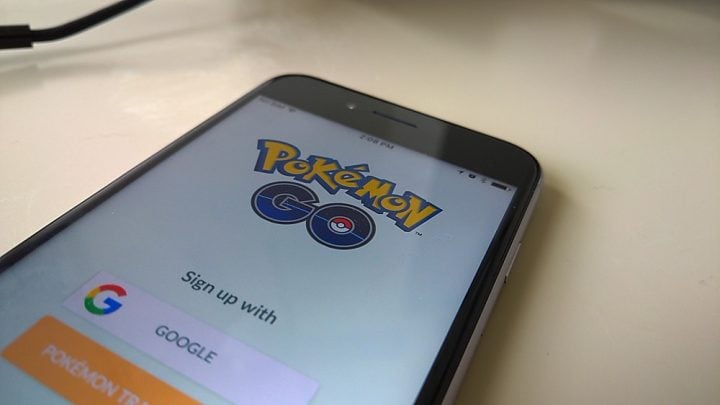
Pokemon Go depende del GPS para rastrear tu movimiento. El GPS mata la vida útil de la batería. Afortunadamente, hay algunas cosas que puedes hacer para combatir el agotamiento de la batería de Pokemon Go en iOS 9:
Baja el brillo de tu pantalla. Utilice una batería externa. Elimina el Bluetooth y el Wi-Fi mientras estás jugando. Desactivar el volumen.
Para obtener más información sobre los problemas y soluciones de Pokémon Go, echa un vistazo a nuestro resumen.
Comience a usar el modo de bajo consumo
iOS 9 viene con una característica completamente nueva que lo ayudará a conservar la vida útil de la batería del iPhone cuando más la necesite.
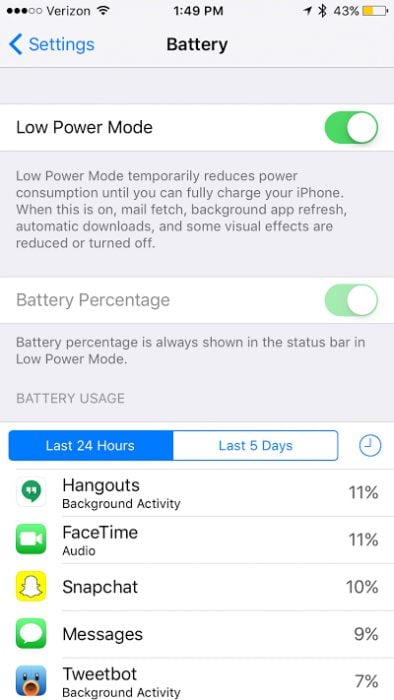
El nuevo modo de bajo consumo en iOS 9 permite a los usuarios estirar el último 10-20% de la vida útil de la batería significativamente más sin activar un montón de interruptores manualmente.
Simplemente vaya a Configuración> Batería> Modo de bajo consumo> Activado y el iPhone limitará muchos elementos que solía tener que controlar manualmente. Esto puede agregar varias horas de uso real a su iPhone.
Con iOS 9.3.5 a bordo, podrá usar el modo de bajo consumo con la función Night Shift de iOS 9.3.
Activar el modo avión
Si nota que la batería se agota, podría deberse a que se encuentra en un área con un servicio celular irregular. Si es así, su dispositivo trabajará más duro para intentar encontrar una señal y eso podría hacer que la vida útil de la batería comience a agotarse rápidamente.
Para combatir esto, cambie su dispositivo al modo de bajo consumo o al modo avión. El modo avión se puede encontrar en la parte superior de Configuración y eliminará todas sus conexiones. Si ha volado en algún momento en los últimos cinco años, probablemente lo haya usado.
Con el modo avión activado, su teléfono no buscará una mejor señal ni conexiones cercanas. Solo asegúrese de apagarlo cuando regrese a un área con mejor servicio.
Desactivar el llavero de iCloud
Esta es una solución potencial que se ha transmitido a lo largo de los años y existe la posibilidad de que funcione para usted después de instalar iOS 9.
Intente deshabilitar iCloud Keychain si no lo usa. Los usuarios de iPhone y iPad han informado un aumento en la duración de la batería después de apagarlo y existe la posibilidad de que pueda ver algunas mejoras.
Para deshabilitar el llavero de iCloud en su dispositivo, deberá ir a Configuración> iCloud> Llavero> Desactivar el llavero de iCloud. Siempre puede volver a activar la función si determina que no hay conexión entre ella y la descarga de la batería de su dispositivo.
Limitar la actualización de la aplicación en segundo plano
Si no necesita que sus aplicaciones se actualicen automáticamente en segundo plano, puede intentar deshabilitar la función Actualización de aplicaciones en segundo plano que viene de serie con iOS.
La actualización de la aplicación en segundo plano es útil si desea que sus aplicaciones muestren los datos más recientes cada vez que las abra, pero en nuestra experiencia, se ha demostrado que consume recursos. Si lo tiene, las aplicaciones funcionarán en segundo plano y eso puede ser un catalizador para una mala duración de la batería.

Vaya a Configuración> General> Actualización de la aplicación en segundo plano> Apáguela para cada aplicación que esté usando demasiada energía. Es un proceso tedioso pero podría ayudar.
También puede desactivar la función por completo si no desea revisar su lista de aplicaciones una por una.
Administra tu pantalla
Controle su pantalla.
El iPhone, iPad y iPod touch de Apple utilizan una serie de sensores y uno de esos sensores ajusta la pantalla automáticamente en determinados entornos de iluminación. A veces, el sensor funciona a la perfección. A veces no es así.
Si nota un drenaje extraño de la batería de iOS 9, intente apagar el brillo automático. Para que esto suceda, vaya a Configuración> Pantalla y brillo> Brillo automático> Desactivado. Una vez que se apaga, tendrás que ajustar el brillo de la pantalla manualmente.
El Centro de control de iOS 9 ofrece acceso rápido a un cambio automático de brillo. Para levantarlo, deslice el dedo hacia arriba desde la parte inferior de la pantalla.
Reinicie su iPhone o iPad
También debería intentar reiniciar su iPhone, iPad o iPod touch.
Si no sabe cómo hacer esto, mantenga presionado el botón de encendido durante unos segundos y deslice para apagar el dispositivo. Mantenga presionado el botón de encendido nuevamente para reiniciar el dispositivo.
Si eso no ayuda, también puede intentar un restablecimiento completo. Para hacer eso, mantenga presionado el botón de inicio y el botón de encendido durante unos 10 segundos. El dispositivo se reiniciará por sí mismo. Como recordatorio, esto no eliminará ninguno de sus datos.
Restablecer todos los ajustes
Las correcciones anteriores incluyen cambios en sus hábitos y algunos ajustes más pequeños. Las correcciones que se enumeran a continuación son medidas más drásticas.
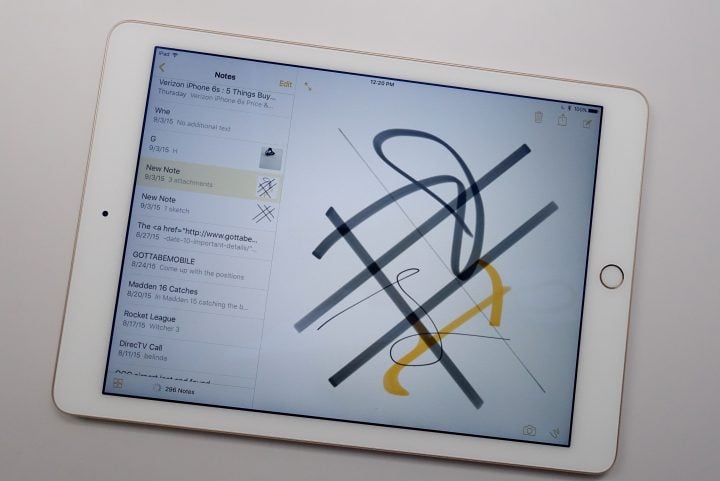
El primer paso que debe tomar es restablecer todas las configuraciones de su dispositivo. Para hacer esto, vaya a Configuración> General> Restablecer> Restablecer todas las configuraciones y luego ingrese su contraseña cuando aparezca el mensaje.
El proceso de restablecimiento podría demorar unos cinco minutos y, una vez hecho, restablecerá la configuración a sus valores predeterminados de fábrica.
También querrá tener a mano sus diversas contraseñas de Wi-Fi. Una vez que se complete este proceso, su teléfono o tableta habrá olvidado esas contraseñas.
Lleva tu dispositivo
Si nada aquí funciona, es hora de llevar su iPhone o iPad a una Apple Store para que un Genius ejecute algunos diagnósticos.
Podrías tener una batería hinchada, podrías tener algo más. Si su dispositivo aún está en garantía, es posible que incluso le ofrezcan un reemplazo.
Habla con el soporte de Apple en línea
Si ninguna de estas soluciones funciona y no desea moverse de la silla de su escritorio, puede pedir ayuda a Apple en línea.
Si tiene problemas con la duración de la batería de iOS 9, intente comunicarse con la línea de soporte de Twitter de Apple para obtener ayuda. Es posible que tengan una solución o dos que quedan fuera de esta lista.
Descarga iOS 10
Si nada funciona, puede intentar actualizar a la actualización de iOS 10 si su dispositivo es elegible. Los usuarios de iOS 10 también se quejan de problemas de descarga de la batería, pero existe la posibilidad de que mejore el rendimiento de su dispositivo.
4 razones para no instalar iOS 12.5 y 10 razones por las que debería
